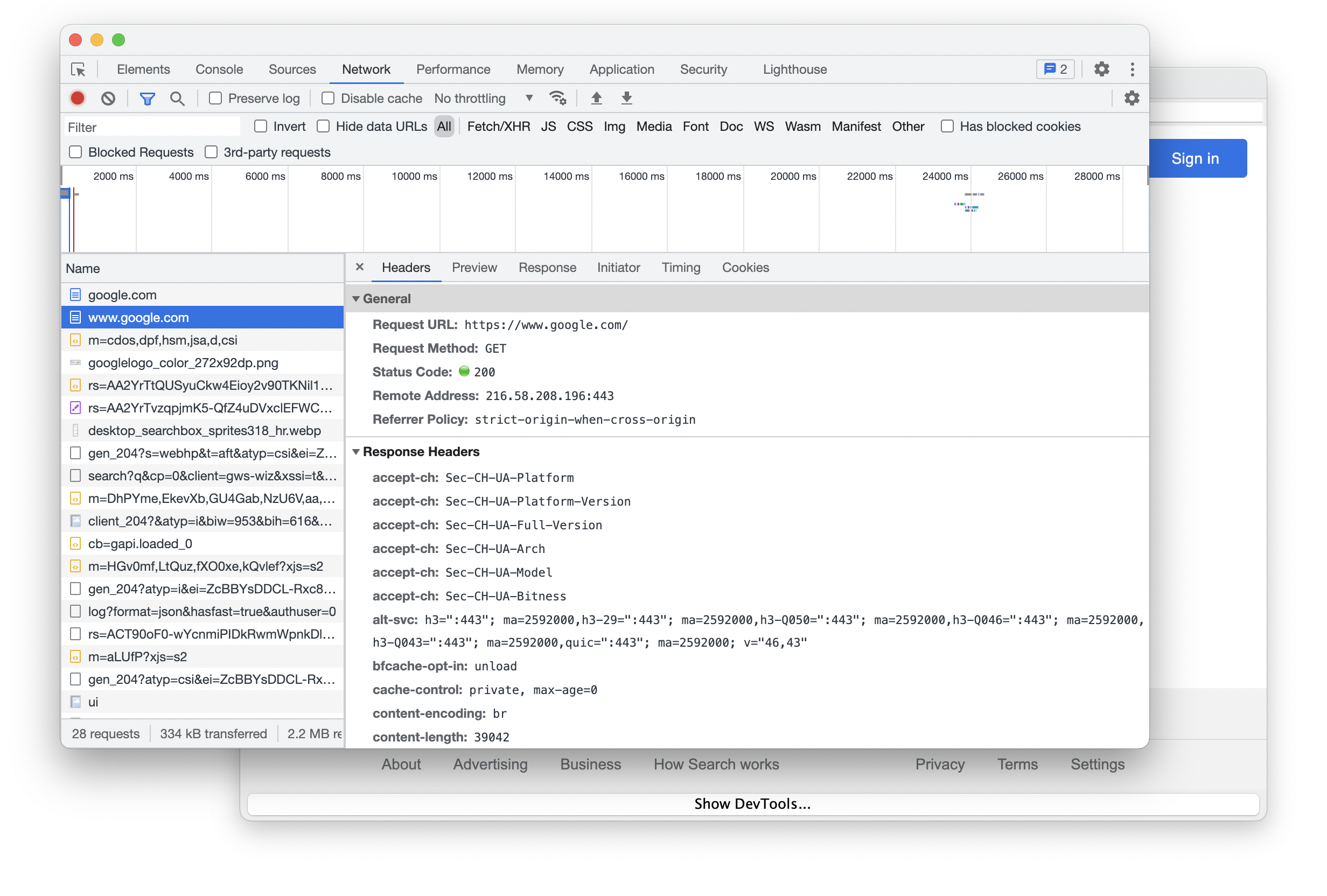Introdução
Instalação
Guias
- Engine
- Profile
- Browser
- BrowserView
- Navegação
- Conteúdo
- DOM
- JavaScript
- Pop-ups
- Diálogos
- Downloads
- Rede
- Cache
- Cookies
- Proxy
- Autenticação
- Plugins
- Impressão
- Senhas
- Perfis de dados do Usuário
- Cartões de Crédito
- Mídia
- Zoom
- Corretor Ortográfico
- Implantação
- Chromium
Resolução de Problemas
Browser
Este guia descreve como criar, utilizar e fechar o Browser.
Considere a leitura do guia Architecture para compreender melhor como foi concebida a arquitetura do JxBrowser, quais os principais componentes que fornece e como funciona.
Criando Browser
Para criar uma nova instância do Browser utilize o método Profile.newBrowser(). Por exemplo:
Browser browser = profile.newBrowser();
val browser = profile.newBrowser()
Se você utilizar o
Engine.newBrowser()
então o browser é criado com o perfil padrão.
Browser browser = engine.newBrowser();
val browser = engine.newBrowser()
Este método executa as seguintes ações:
- Cria uma nova instância do
Browser. - Carrega a página web
about:blanke espera até que a página web esteja completamente carregada.
Fechando Browser
A instância Browser é executada num processo nativo separado que aloca memória e recursos do sistema a serem liberados. Assim, quando uma instância do Browser não é mais necessária, ela deve ser fechada através do método Browser.close() para liberar toda a memória alocada e os recursos do sistema. Por exemplo:
Browser browser = engine.newBrowser();
...
browser.close();
val browser = engine.newBrowser()
...
browser.close()
Uma tentativa de utilizar uma instância de Browser já fechada levará à IllegalStateException.
A instância Browser é fechada automaticamente nos seguintes casos:
- Quando o seu
Engineé encerrado ou sofre uma falha inesperada. - Quando
Browseré um pop-up que é fechado a partir do JavaScript usandowindow.close().
Para receber notificações quando a instância Browser for fechada, utilize o evento BrowserClosed. Por exemplo:
browser.on(BrowserClosed.class, event -> {});
browser.on(BrowserClosed::class.java) { event -> }
Para verificar se o Browser está fechado, utilize o método isClosed():
boolean closed = browser.isClosed();
val closed = browser.isClosed
Tamanho do Browser
Por padrão, o tamanho do Browser é vazio. Se você deseja trabalhar com DOM ou Localizar texto numa página Web, configure o tamanho.
Para atualizar o tamanho do Browser por favor utilize resize(int width, int height). Por exemplo:
browser.resize(800, 600);
browser.resize(800, 600)
Este método notifica o Chromium que o tamanho do Browser foi alterado. O Chromium atualizará a disposição DOM da página Web carregada e repintará o seu conteúdo de forma assíncrona. Assim, pode demorar algum tempo até que a página Web seja repintada após o regresso do método.
Agente do usuário
Você pode substituir a string padrão Agente do usuário e configurar o Browser para usar uma string personalizada. Por exemplo:
browser.userAgent("<user-agent>");
browser.userAgent("<user-agent>")
Para obter a cadeia de caracteres do agente do usuário atual, utilize:
String userAgent = browser.userAgent();
val userAgent = browser.userAgent()
URL de depuração remota
Para obter o URL de depuração remota para uma página da Web carregada em uma determinada instância do Browser, use a seguinte abordagem:
browser.devTools().remoteDebuggingUrl().ifPresent(url -> {});
browser.devTools().remoteDebuggingUrl().ifPresent { url -> }
Esta abordagem devolve um URL válido apenas se o
Engine
tiver sido configurado com a Remote Debugging Port.
Eventos do mouse e do teclado
O JxBrowser fornece uma funcionalidade que lhe permite interceptar os eventos do mouse e do teclado antes de serem enviados para a página Web, utilizando as seguintes chamadas de retorno:
EnterMouseCallbackExitMouseCallbackMoveMouseCallbackMoveMouseWheelCallbackPressKeyCallbackPressMouseCallbackReleaseKeyCallbackReleaseMouseCallbackTypeKeyCallback
O exemplo seguinte demonstra como suprimir a roda do mouse:
browser.set(MoveMouseWheelCallback.class, params -> Response.suppress());
browser.set(MoveMouseWheelCallback::class.java, MoveMouseWheelCallback { Response.suppress() })
Você pode utilizar estas chamadas de retorno para obter notificações sobre os eventos do mouse e do teclado, a fim de implementar as teclas de atalho
na sua aplicação. Ou pode suprimir os atalhos predefinidos, como Ctrl+C no Windows e no Linux. Por exemplo:
browser.set(PressKeyCallback.class, params -> {
KeyPressed event = params.event();
boolean keyCodeC = event.keyCode() == KeyCode.KEY_CODE_C;
boolean controlDown = event.keyModifiers().isControlDown();
if (controlDown && keyCodeC) {
return PressKeyCallback.Response.suppress();
}
return PressKeyCallback.Response.proceed();
});
browser.set(PressKeyCallback::class.java, PressKeyCallback { params ->
val event = params.event()
val keyCodeC = event.keyCode() == KeyCode.KEY_CODE_C
val controlDown = event.keyModifiers().isControlDown
if (controlDown && keyCodeC) {
PressKeyCallback.Response.suppress()
} else {
PressKeyCallback.Response.proceed()
}
})
Despachar eventos de teclado
É possível simular a digitação no elemento DOM focado do Browser.
char character = 'h';
KeyCode keyCode = KeyCode.KEY_CODE_H;
KeyPressed keyPressed = KeyPressed.newBuilder(keyCode)
.keyChar(character)
.build();
KeyTyped keyTyped = KeyTyped.newBuilder(keyCode)
.keyChar(character)
.build();
KeyReleased keyReleased = KeyReleased.newBuilder(keyCode)
.build();
browser.dispatch(keyPressed);
browser.dispatch(keyTyped);
browser.dispatch(keyReleased);
val character = 'h'
val keyCode = KeyCode.KEY_CODE_H
val keyPressed = KeyPressed.newBuilder(keyCode)
.keyChar(character)
.build()
val keyTyped = KeyTyped.newBuilder(keyCode)
.keyChar(character)
.build()
val keyReleased = KeyReleased.newBuilder(keyCode)
.build()
browser.dispatch(keyPressed)
browser.dispatch(keyTyped)
browser.dispatch(keyReleased)
Compartilhamento de Tela
Algumas páginas Web podem querer iniciar uma sessão de compartilhamento de tela. O Chromium tem a funcionalidade incorporada que permite compartilhar uma tela, uma janela de aplicação ou uma página Web. Na versão 7.20, a API da biblioteca foi estendida com uma funcionalidade que permite tratar programaticamente esses requests ou apenas apresentar a caixa de diálogo padrão do Chromium, onde o usuário pode selecionar a fonte de captura.
Para visualizar o diálogo padrão, utilize a seguinte abordagem:
browser.set(StartCaptureSessionCallback.class, (params, tell) ->
tell.showSelectSourceDialog());
browser.set(StartCaptureSessionCallback::class.java,
StartCaptureSessionCallback { params, tell -> tell.showSelectSourceDialog() }
)
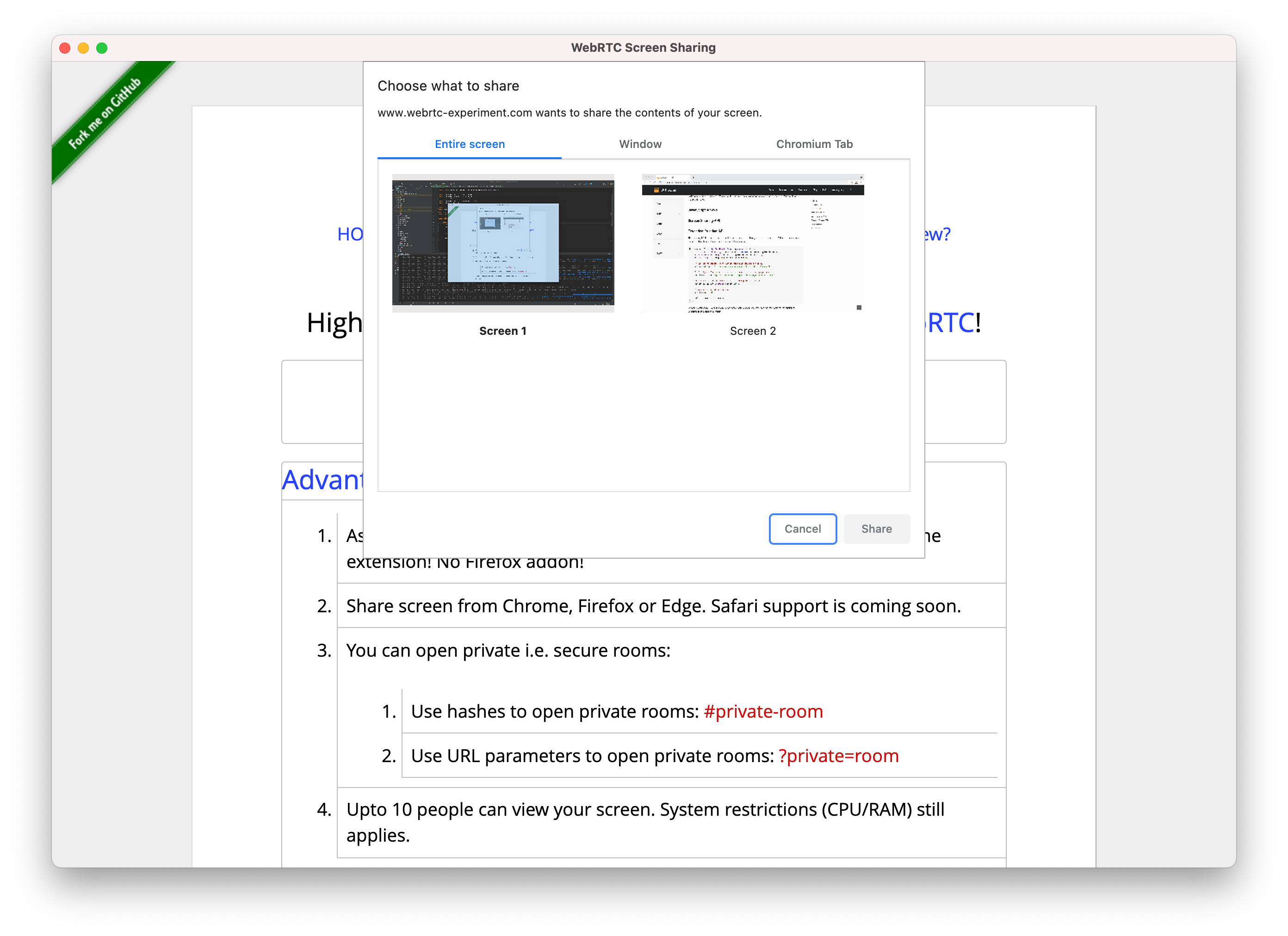
Se não desejar apresentar a caixa de diálogo e quiser tratar os requests de forma programática, você sempre pode selecionar programaticamente a origem da captura e iniciar a sessão:
browser.set(StartCaptureSessionCallback.class, (params, tell) -> {
CaptureSources sources = params.sources();
CaptureSource screen = sources.screens().get(0);
// Tell the browser instance to start a new capture session
// with the given capture source (the first entire screen).
tell.selectSource(screen, AudioCaptureMode.CAPTURE);
});
browser.set(StartCaptureSessionCallback::class.java,
StartCaptureSessionCallback { params, tell ->
val sources = params.sources()
val screen = sources.screens().first()
// Tell the browser instance to start a new capture session
// with the given capture source (the first entire screen).
tell.selectSource(screen, AudioCaptureMode.CAPTURE)
}
)
Para interromper programaticamente a sessão, utilize o evento CaptureSessionStarted. Este evento é acionado quando é iniciada uma nova sessão de captura é iniciada. Pode obter uma referência à sessão de captura e interrompê-la em qualquer altura. O seguinte exemplo
demonstra como parar a sessão de captura iniciada em 5 segundos:
browser.on(CaptureSessionStarted.class, event -> {
CaptureSession captureSession = event.capture();
new java.util.Timer().schedule(new TimerTask() {
@Override
public void run() {
// Stop the capture session in 5 seconds.
captureSession.stop();
}
}, 5000);
});
browser.on(CaptureSessionStarted::class.java) { event ->
val captureSession = event.capture()
Timer().schedule(5000) {
// Stop the capture session in 5 seconds.
captureSession.stop()
}
}
Notificações no ambiente de trabalho
As páginas Web seguras (HTTPS) podem apresentar notificações de ambiente de trabalho ao usuário final através da API de Notificações. A API foi concebida para ser compatível com os sistemas de notificação existentes, em diferentes plataformas.
As notificações não funcionarão se a página Web não for segura (HTTPS).
Para apresentar a notificação no ambiente de trabalho, é necessário conceder as permissões correspondentes:
engine.permissions().set(RequestPermissionCallback.class, (params, tell) -> {
if (params.permissionType() == PermissionType.NOTIFICATIONS) {
tell.grant();
} else {
tell.deny();
}
});
engine.permissions().set(RequestPermissionCallback::class.java,
RequestPermissionCallback { params, tell ->
if (params.permissionType() == PermissionType.NOTIFICATIONS) {
tell.grant()
} else {
tell.deny()
}
}
)
Algumas plataformas requerem uma configuração adicional para ativar as notificações no ambiente de trabalho. No macOS, quando o JxBrowser é iniciado pela primeira vez, é pedido ao usuário final que autorize o Chromium a mostrar notificações.
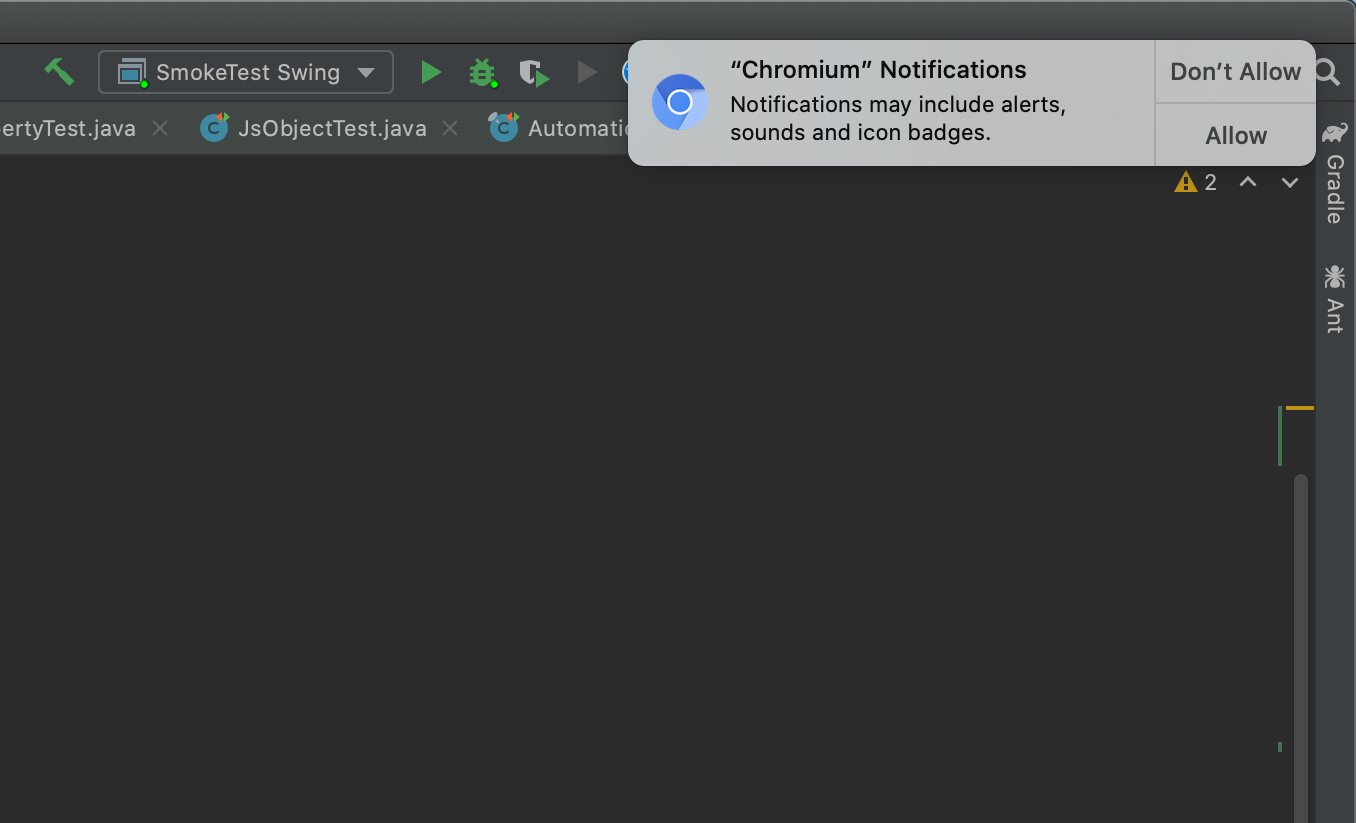
Em alternativa, o usuário final pode ativar/desativar as notificações para o Chromium no macOS Preferências do Sistema -> Centro de Notificações:
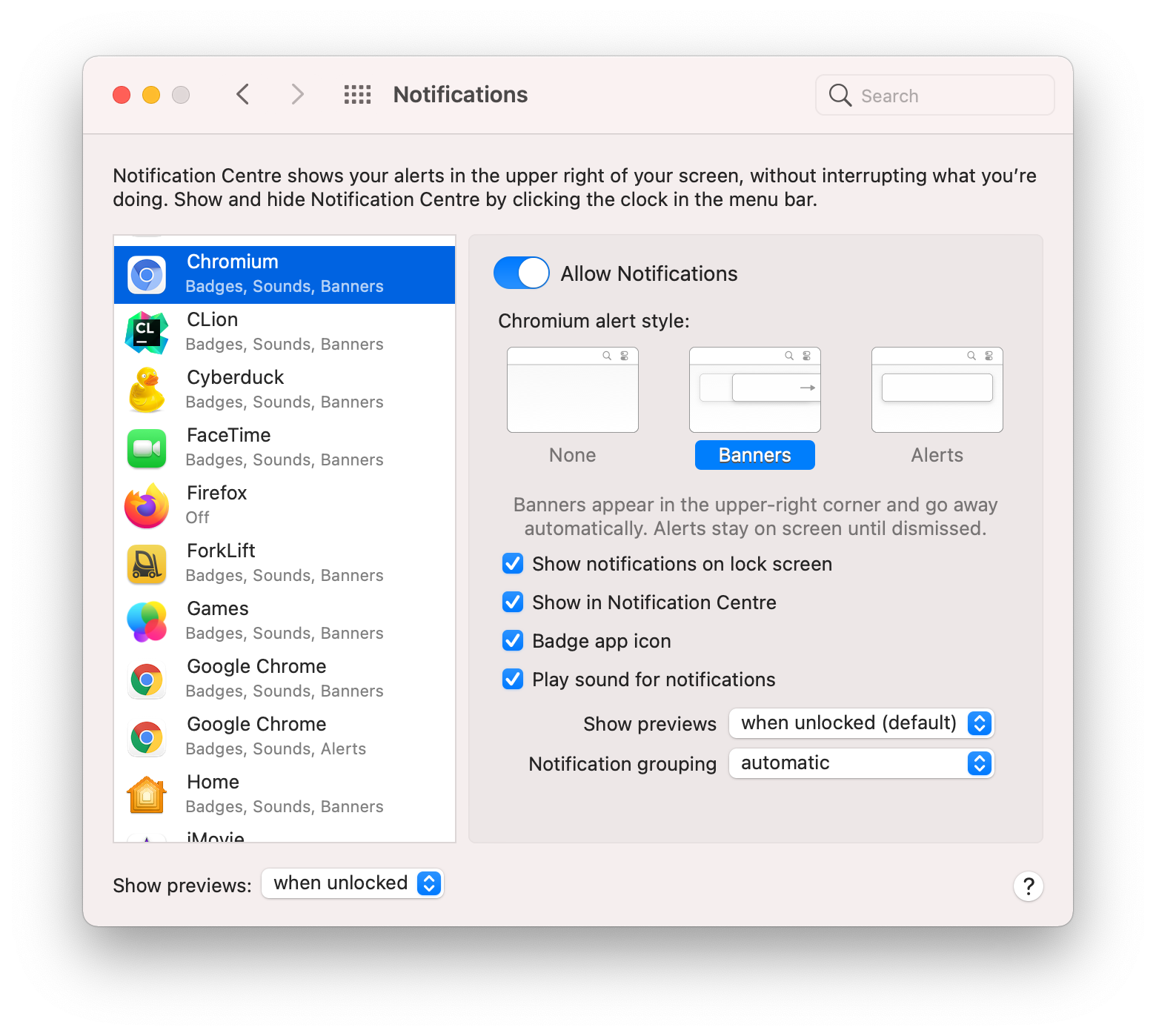
DevTools
É possível mostrar/ocultar a janela DevTools programaticamente sem configurar a Porta de depuração remota:
browser.devTools().show();
browser.devTools().show()
O DevTools será apresentado numa janela separada: